移动硬盘未初始化的原因分析
当我们连接移动硬盘到电脑时,有时会遇到移动硬盘未初始化的问题。这意味着系统无法读取或识别该硬盘,并且无法访问其中的数据。以下是一些可能导致此问题的原因:
1.文件系统损坏:文件系统负责管理和组织存储在硬盘上的数据。如果文件系统出现损坏,例如由于突然断电或非正常拔掉外部设备等情况,就可能导致移动硬盘未初始化。
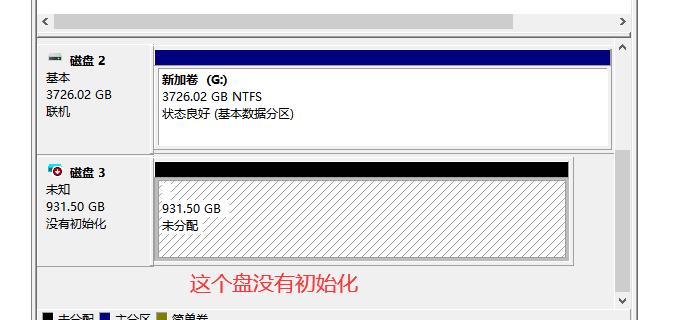
2.分区表错误:分区表记录了磁盘上各个分区的信息。如果分区表被删除、修改或损坏,则操作系统将无法正确读取磁盘并报告为未初始化状态。
3.设备驱动程序问题:驱动程序是使计算机与外部设备通信和交互的桥梁。如果使用过时、不兼容或损坏的驱动程序来管理移动硬盘,它可能不会正确识别并初始化该设备。
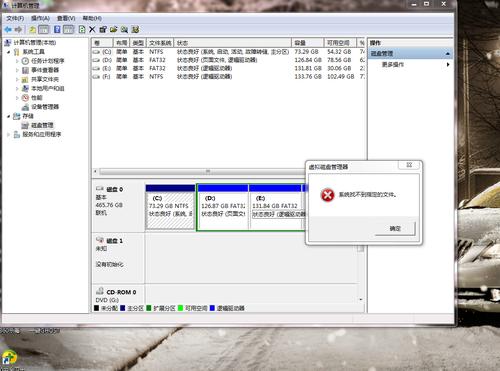
4.硬件故障:虽然较少见,但也有可能是由于物理损坏引起了移动硬盘未初始化问题。例如接口线松脱、主板故障、内部元件故障等。
针对这些原因,我们可以尝试一些解决方法来修复移动硬盘未初始化的问题。例如,可以使用数据恢复软件或命令行工具来重新建立文件系统、修复分区表或检查驱动程序更新。如果是由于硬件故障引起的问题,则可能需要寻求专业技术支持或更换硬盘。
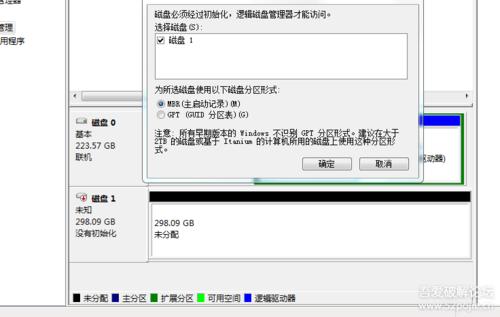
在处理移动硬盘时,请务必小心操作,避免进一步损坏数据和设备。另外,在连接移动硬盘之前,确保计算机和所有相关驱动程序处于最新状态,并采取适当的电源保护措施以避免突然断电造成损失。
修复移动硬盘未初始化的方法介绍
这种问题可能由于文件系统损坏、磁盘分区错误或者设备驱动程序等原因造成。下面介绍几种修复移动硬盘未初始化的方法。
可以尝试利用Windows系统自带的磁盘管理工具进行修复。按下Win+X键,在弹出菜单中选择“磁盘管理”,找到未初始化的移动硬盘,在其上点击鼠标右键并选择“新建简单卷”。按照向导操作即可完成对硬盘认证和格式化,最后重新插拔移动硬盘检查是否解决了问题。
如果仍然无法解决问题,则需要借助第三方软件来修复。有许多专业数据恢复软件提供了修复未初始化移动硬盘的功能,例如EaseUSDataRecoveryWizard、MiniToolPartitionWizard等。通过这些软件可以扫描并修复被损坏或不可识别的分区表,并且帮助我们将重要数据从未初始化状态中恢复出来。
另外,还有一种比较靠谱但风险较高的方法是使用命令行工具Diskpart进行手动操作。首先打开命令提示符窗口,输入“diskpart”进入Diskpart工具。然后依次输入“listdisk”、“selectdiskX”(X为未初始化移动硬盘的磁盘号),再输入“clean”,最后执行“createpartitionprimary”。这样就完成了对移动硬盘的清除和重新创建分区。
需要注意的是,在进行修复操作之前务必备份好重要数据,以免造成数据丢失。同时,在实施任何修复方法时,请确保电脑连接稳定、电源供应正常,并且尽量避免突然断电等意外情况发生。
希望以上介绍能够帮助到遇到移动硬盘未初始化问题的用户,并成功解决此类困扰。若问题仍然存在,请及时寻求专业人士或厂商技术支持。
解决移动硬盘无法完成初始化的常见问题
移动硬盘未能成功进行初始化是一个常见的问题,可能会给用户带来一定困扰。然而,有几种常见问题可以导致这个情况,并且我们可以通过一些简单步骤来解决。
确保连接稳定。检查USB线是否松动或损坏,并尝试使用不同的USB端口重新插入移动硬盘。任何不良连接都可能导致初始化失败。
检查设备管理器中的驱动程序状态。在Windows系统中,按下Win+X键,在弹出菜单中选择“设备管理器”。展开“磁盘驱动器”选项并检查是否存在任何异常标记(如感叹号或问号)。如果有,请右键点击目标驱动器并选择“更新驱动程序”。
如果以上方法没有解决问题,则可能需要尝试其他数据恢复工具或软件。市面上有许多免费和付费的数据恢复软件可供选择。下载并安装适合您操作系统版本和需求的软件,并按照指示进行操作。
最后一种情况是硬盘本身出现了物理故障,例如读写头损坏或电路板故障等。在这种情况下,建议将移动硬盘送修至专业的数据恢复中心,因为他们可能需要进行更高级别的修复工作。
总结来说,移动硬盘无法完成初始化可能是由于连接问题、驱动程序问题或硬件故障等原因导致。通过检查连接、更新驱动程序以及尝试数据恢复软件等方法,我们有望解决这个常见问题,并成功初始化移动硬盘。然而,在一些情况下,专业服务可能是唯一可行的解决方案。
如何避免移动硬盘出现未初始化情况
随着技术的发展,移动硬盘已经成为许多人存储数据的首选。然而,有时候我们可能会遇到一些问题,比如移动硬盘显示为未初始化状态,并且无法正常进行初始化。这种情况给我们带来了不便和困扰。下面是一些建议,帮助您避免移动硬盘出现未初始化情况。
第一点是确保正确安全地拔插移动硬盘。频繁拔插和粗暴处理很容易导致文件系统损坏或者分区表错误,进而造成未初始化的情况发生。因此,在使用前请确保电脑处于关闭状态并正确连接好USB接口后再插入或者拔出移动硬盘。
第二点是及时备份重要数据。无论是内部存储还是外部存储设备都存在潜在风险,所以做好数据备份工作非常重要。定期将关键文件复制到其他设备或者云端存储中可以有效预防意外情况发生时造成数据丢失。
第三点建议定期对移动硬盘进行检查和维护。选择可信赖的杀毒软件和优化工具,定期扫描和清理移动硬盘上的病毒、垃圾文件等。使用操作系统自带的错误检测工具或第三方软件进行硬盘检查,并根据需要修复问题。
第四点是避免在不稳定环境下使用移动硬盘。尽量避免在电脑没有接地线或者电源波动较大的情况下使用移动硬盘。这些因素都有可能引发未初始化问题以及其他类似的故障。
在使用移动硬盘时,我们应该时刻保持警惕并采取预防措施来避免出现未初始化情况。正确安全地拔插移动硬盘、定期备份重要数据、定期检查和维护、避免不稳定环境等方法可以有效减少移动硬盘出现未初始化情况的概率。
注意事项在修复移动硬盘未初始化前应注意什么
务必备份重要的数据。修复过程中可能会导致数据丢失或损坏,所以在操作之前应该将重要的文件和文档进行备份,以免遭受不可挽回的损失。
确认原因并选择正确的修复方法。移动硬盘未初始化可能由多种原因引起,如病毒感染、驱动程序问题或外部冲击等等。在尝试任何修复操作之前,请仔细分析问题,并确定最可能的原因。根据具体情况选择合适的修复方法。
在进行任何操作之前,请确保设备连接稳定且供电正常。断开连接或不稳定的电源供应可能会干扰到修复过程,并对硬盘造成额外伤害。
最后一点是谨慎使用第三方软件工具来解决问题。虽然有许多第三方软件声称可以帮助解决移动硬盘未初始化问题,但并非所有都可靠和有效。请根据用户评价和专业建议选择可信赖的工具,并严格按照说明书执行操作。
在处理移动硬盘未初始化问题时需谨慎小心,并遵循上述注意事项来确保修复过程顺利且安全。记住,数据备份是至关重要的,不可忽视。
本文来自投稿,不代表闪电博客-科普知识-常识技巧网立场,如若转载,请注明出处http://www.tuosiweiyingxiao.cn/post/414854.html
免责声明:本文仅代表文章作者的个人观点,与本站无关。其原创性、真实性以及文中陈述文字和内容未经本站证实,对本文以及其中全部或者部分内容文字的真实性、完整性和原创性本站不作任何保证或承诺,请读者仅作参考,并自行核实相关内容。如有侵权联系删除邮箱1922629339@qq.com,我们将按你的要求删除










